Prosječni telefon služi vlasniku za oko 2-3 godine, a obično se prenosi na korištenje rođaka ili se prodaje na prodaju. I zajedno s njim tajne bivšeg vlasnika pada u pogrešne ruke.

Ne želite da se vaše osobne fotografije, dokumenti, kontakti, pisma, povijest posjećivanja web mjesta, zapisnik poziva i SMS-a pokazalo da su od autsajdera? Pročitajte kako potpuno očistiti telefon na Android i iOS prije prodaje.
SSD, Smart TV prijemnici, igraće video kartice, procesori za računala, višenamjenski uređaji, antivirusni programi, usmjerivači, Wi-Fi pojačala, smartphone do 10.000 rubalja
sadržaj
- Brisanje podataka s Androida
- Odlazimo s računa
- Očistite kontakte, SMS i povijest preglednika
- Brisanje računa e-pošte i korespondencije
- Ukloni prava korijena
- Očistite memoriju uređaja
- Povratak na tvorničke postavke
- Brisanje podataka s iOS-a
Brisanje podataka s Androida
Pametni telefoni sa sustavom Android pohranjuju podatke o korisnicima na tri mjesta: u vlastitoj memoriji, na prijenosnim medijima (SD kartice i SIM kartice) te na povezanim računima. Ako se vlasnik obično sjeća prijenosnih medija, ostatak često ostaje bez odgovarajuće pažnje. Povratak na tvorničke postavke, koji su često ograničeni na prodaju, ne briše sve.Vrijedi iskopati dublje - a vaši povjerljivi podaci nisu samo vaši.
Dakle, kako biste ispravno pripremili telefon za prodaju ili prijenos novom korisniku, učinite sljedeće:
- Uklonite SIM i SD kartice.
- Kopirajte potrebne podatke iz memorije uređaja na drugi medij.
- Odjavite se sa svih aplikacijskih računa i internetskih usluga koje ste koristili na uređaju.
- Izbrišite preostale kontakte, SMS, poštu, povijest preglednika.
- Izbrišite sve račune povezane s telefonom, a ne samo vaš glavni Google račun.
- Ako dobijete prava na korijena, uklonite ih.
- Očistite memoriju pomoću alata za uništavanje podataka.
- Vratite uređaj na tvorničke postavke.
Zatim, sve u redu.
Odlazimo s računa
Prvi i drugi paragraf, u pravilu, ne izazivaju poteškoće za bilo koga, pa ćemo odmah početi od trećeg i četvrtog.
Nemojte biti lijeni da pokrenete na telefonu svaki program i web resurs gdje je konfigurirana automatska prijava (automatska prijava) i pritisnite gumb za izlaz. Pogotovo u aplikacijama koje ostaju na uređaju nakon resetiranja postavki. Možda će vam ova mjera biti nepotrebna, ali bolje je potrošiti 10 minuta nego nadati se iskrenosti novog vlasnika.

Očistite kontakte, SMS i povijest preglednika
Pokrenite aplikaciju "Kontaktirajte nas", provjerite sve što se nalazi ovdje (nakon uklanjanja SIM kartica, ostat će samo ono što je pohranjeno na telefonu) i dodirnite ikonu košarice.

Učinite isto sa spremljenim SMS-om i povijesti posjećivanja web-lokacija u pregledniku koje će ostati na telefonu nakon oporavka.

Brisanje računa e-pošte i korespondencije
Pokrenite aplikaciju "pošta Gmail"otvorite popis registriranih poštanskih sandučića i kliknite"Upravljanje računima".

Dodirnite prvu liniju računa, idite na izbornik, sakriven iza tri točke i odaberite "izbrisati". Učinite isto s ostalim računima, ostavljajući je vezan za Google Play. Trebat će vam dodatno čišćenje telefona.

Vidi također:
- Kako vratiti kontakte na Androidu
- Odjava s Google računa na Androidu: brisanje, promjena zaporke ili poništavanje postavki?
- Kopiraj kontakte s Androida na Android: brzo i bez poteškoća
- Kako prenijeti kontakte s Androida (Google kontakti) na novi telefon na sustavu Windows Phone 8?
- WhatsApp za računalo: 2 opcije za korištenje mobilnog glasnika na računalu
Brisanje računa putem usluge Gmail prikladan je jer radi na gotovo bilo kojem Android smartphoneu, bez obzira na verziju i verziju firmvera.
Ukloni prava korijena
Da biste uklonili prava korijena (ako nisu iz tvornice koja se nalazi na nekim vrlo kineskim programima), obično koriste istu aplikaciju s kojom su dobiveni.
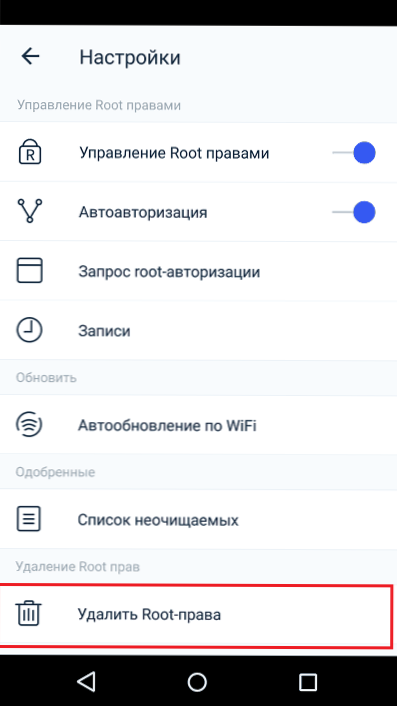
Uklanjanje root prava u aplikaciji Kingroot.
Ako vam je teško pronaći opciju "iskorijeniti"u svojoj prijavi, upotrijebite upute za njega ili univerzalni alat Univerzalni Unroot. Uslužni program pomoći će provjeriti je li brisanje uspješno. Root checker, No, nažalost, razvojni programeri ne jamče njihovu uspješnu radnju na svim uređajima.
Nakon uklanjanja prava korijena, ponovno pokrenite telefon.
Očistite memoriju uređaja
Prije posljednjeg koraka - vraćanje telefona na tvorničko stanje, vrlo je poželjno izbrisati sve osobne podatke iz skladišta kako ih ne bi mogli vratiti.
U nastavku je djelomičan popis besplatnih aplikacija s Google Plat Marketa koji se uspješno nosili s ovim zadatkom:
- Shreddit - Brisanje podataka
- Brisanje povijesti
- And shredder
- Remo File Eraser
- FShred
- Sigurno brisanje
Povratak na tvorničke postavke
Hura, gotovo smo tamo! Ostaje vratiti uređaj u stanje kao i nakon kupnje. Da biste to učinili, otvorite njezine postavke i otvorite "Vraćanje i vraćanje". Dodirnite"Poništi postavke".

Još jednom, provjerite je li stranica koja se otvori sljedećim popisima svih vaših računa koji su ostali na uređaju. Da biste dovršili postupak, kliknite "Poništi postavke telefona".

Ako takva metoda poništavanja iznenada nije dostupna, možete ga izvesti iz izbornika za oporavak. Otvara se pritiskom na kombinaciju gumba, pojedinačnih za svaku marku uređaja, na telefonu isključenom (kako biste pojasnili što želite pritisnuti, najbolje je pogledati upute za uređaj). Zove se opcija brisanje podataka / vraćanje na tvorničke postavke.
Nakon vraćanja tvorničkih postavki, smartphone je spreman za prodaju.
Brisanje podataka s iOS-a
Otpuštanje s korisničkim podacima iPhone i iPad lakše je i brže. Naravno, njihovi vlasnici također trebaju zapamtiti o uklanjanju SIM kartice i kopiranju vrijednih podataka s memorije uređaja u oblak ili na drugi medij, ali ostalo doslovno ima tri zaslona.
Dakle, za poništavanje iPhonea na temelju sustava iOS 11-12 državi kao nakon kupnje, učinite sljedeće:
- Otvorite postavke i idite na "glavni".
- Dodirnite "reset"pri dnu zaslona. Ako se to od vas zatraži, unesite svoju lozinku za Apple ID.

- Odaberite "Brisanje sadržaja i postavki"Ako je potrebno, ažurirajte sigurnosne kopije podataka u iCloudu.

- Ako nema potrebne kopije, jednostavno kliknite "Obrišite se"i pričekajte da operacija završi.
- Kako postaviti besplatne kanale na pametnom TV-u
- Očisti memoriju na Androidu: dokazane metode
- Kalibracija baterije za laptop
- Što je UEFI i kako je bolje od BIOS-a?
- Kako napraviti sigurnosne kopije sustava Windows 10 na uređaju i zašto?
- Kako ubrzati učitavanje sustava Windows 10
- Ako se videozapad usporava prilikom gledanja na mreži
To je sve. Vaš iPhone je također spreman ići u ruke novog vlasnika.












